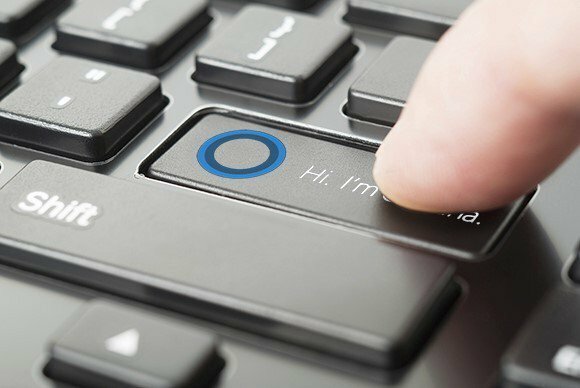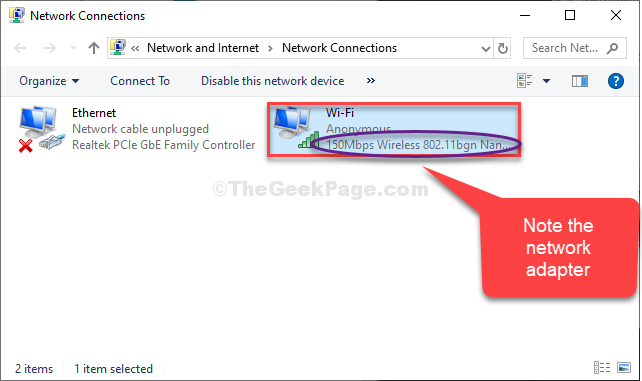אם אתה סוג של משתמש כוח ורוצה לבצע גיבוי, אתה בטח יודע שאנחנו לא יכולים לבצע גיבוי באחסון מקומי, אך עם זאת יש לנו אפשרות לגבות באחסון ענן, הנקרא OneDrive.
שלב 1: הגדרת גיבוי ב- OneDrive
ודא שאתה מפעיל את Windows 10 Mobile ואז עבור אל
הגדרות> עדכון ואבטחה> גיבוי וודא שכל המתגים מופעלים.
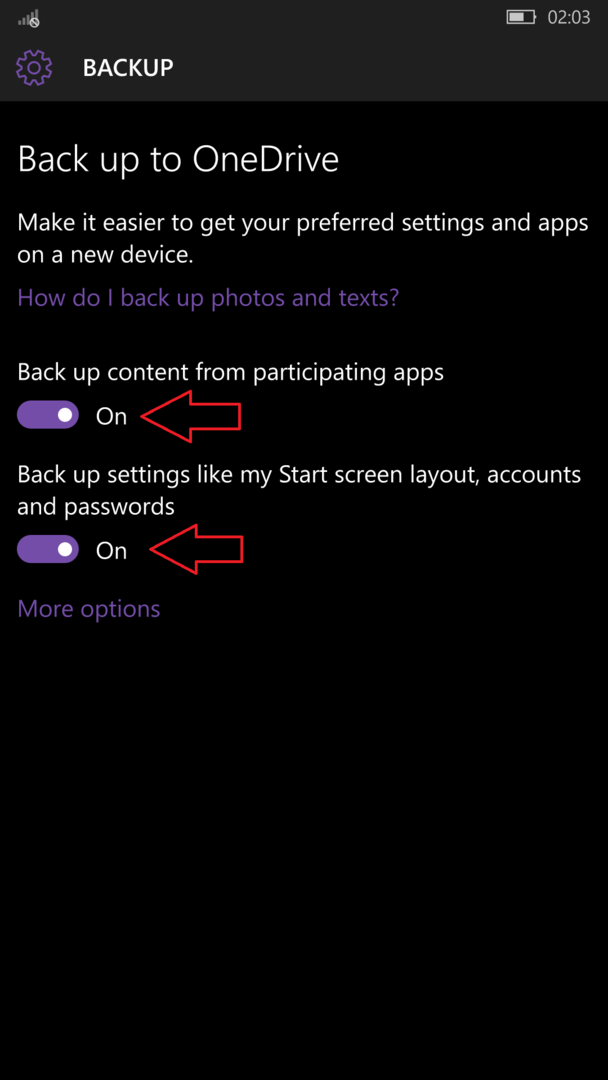
אז עכשיו הגדרת את הטלפון שלך לגיבוי אוטומטי.
שלב 2: גיבוי נתוני אפליקציות
כעת הקש על "אפשרויות נוספות" ותוצג בפניך כל היישומים שיש להם את היכולת לגבות את הנתונים שלהם ל- OneDrive. בהתאם לצרכים שלך, אתה יכול לבחור את אלה שאתה רוצה לגבות.
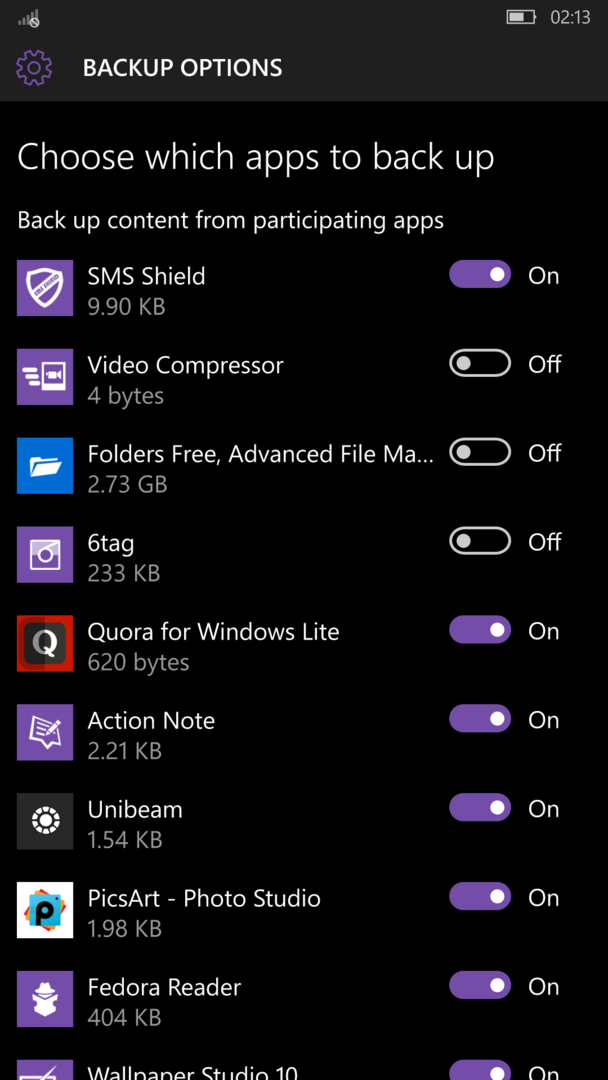
לאחר בדיקת האפליקציות, לחץ על כפתור "גיבוי כעת"
שלב 3: גיבוי הודעות
לגיבוי הודעות עבור אל אפליקציית העברת ההודעות> הגדרות וודא שמסומנת "סנכרון בין מכשירים"
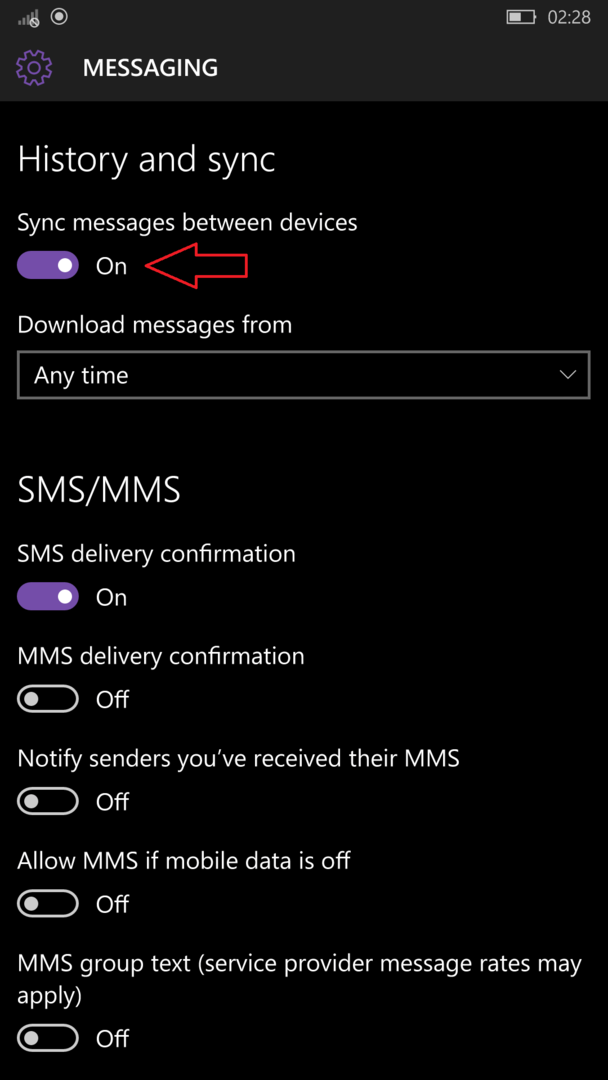
שלב 4: גיבוי תמונות ומצלמה
אם אתה תמיד בתנועה ולעתים קרובות מחליף בין מכשירים בין אם אנדרואיד, iOS או חלונות, אתה תמיד יכול לקבל את התמונות והסרטונים שלך איתך הודות ל- OneDrive הכל יכול. אפליקציית OneDrive מספקת גיבוי אוטומטי של תמונות וסרטונים ישירות לחשבון Microsoft שלך. להגדרת הגיבוי האוטומטי עבור אל אפליקציית OneDrive בטלפון Windows שלך ולחץ על הגדרות> העלאת מצלמה וודא שהמתג מופעל
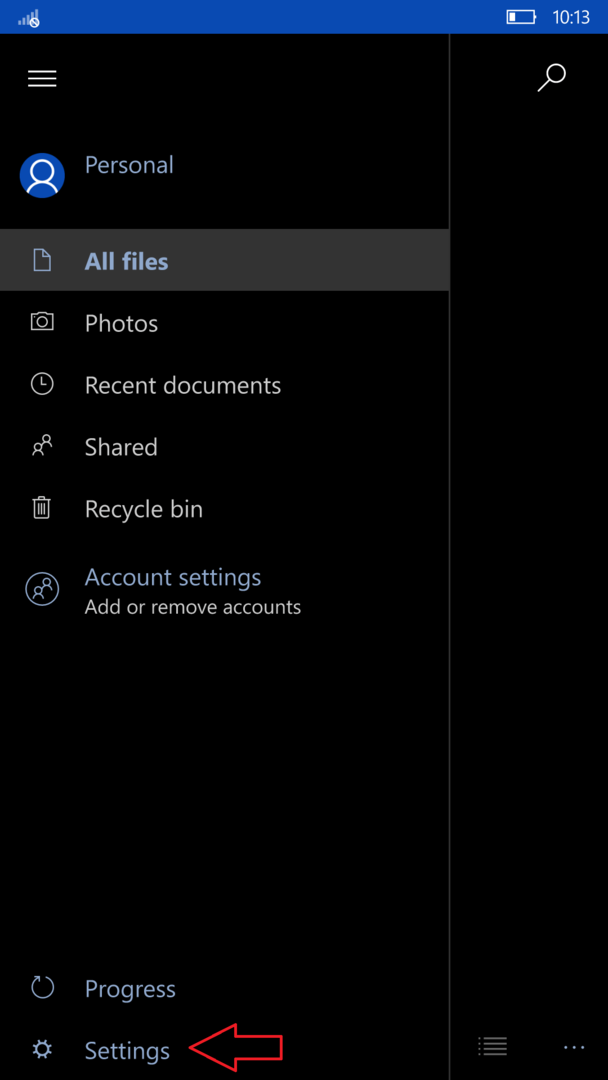
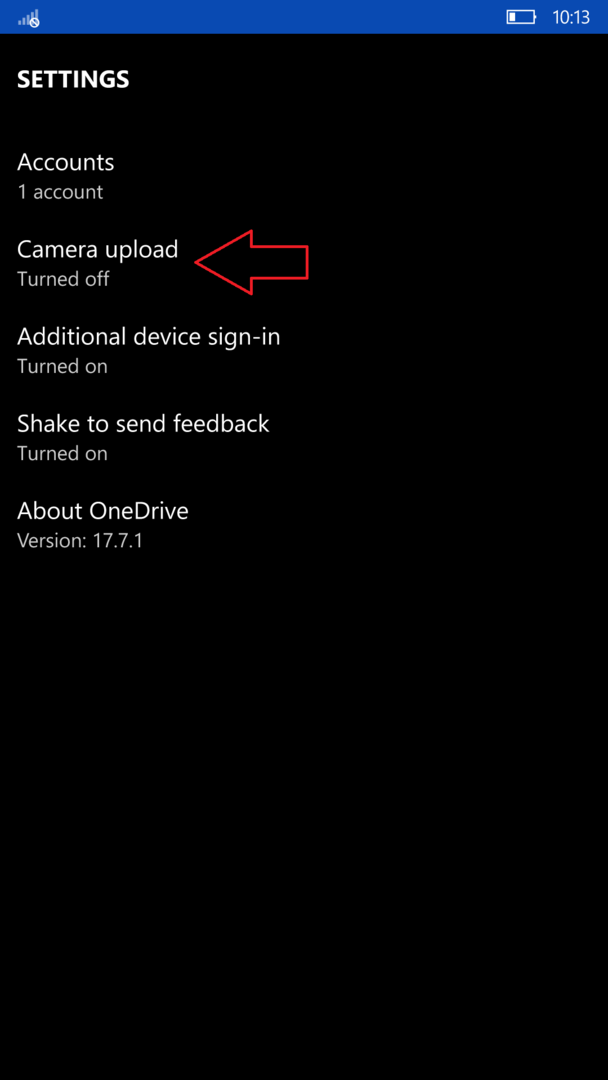
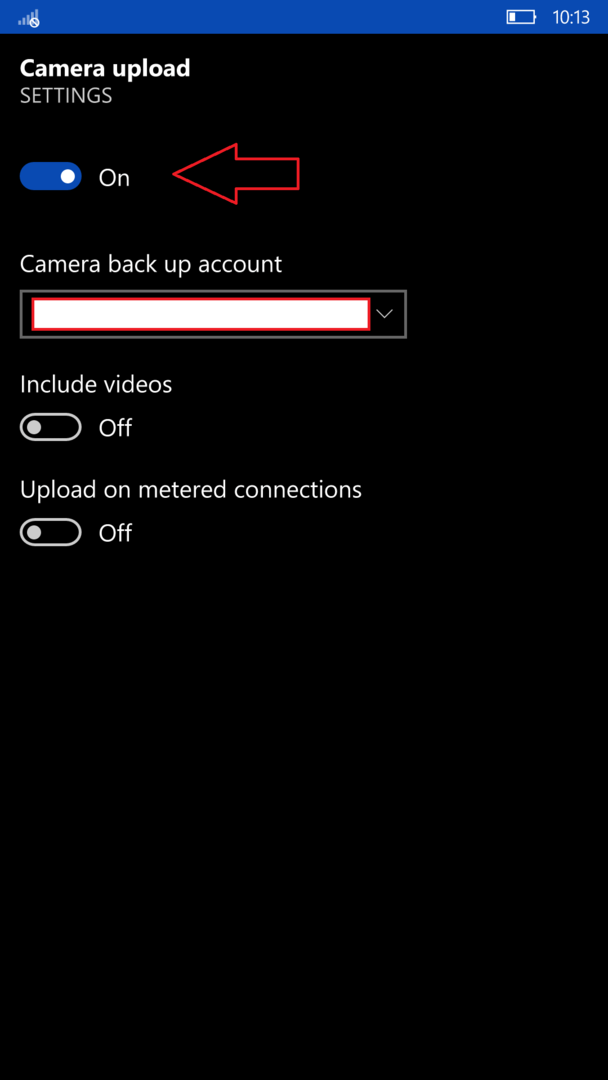
אם ברצונך לגבות סרטונים, תוכל גם להפעיל את כפתור "כלול סרטונים", אך הוא עשוי למלא את אחסון ה- onedrive שלך במהירות רבה. מתג "העלאה בחיבורים מדדים" מוודא שהתמונות ו / או הסרטונים מועלים גם בחיבורים המוגדרים כנתונים למשל נתונים ניידים
שלב 5: סנכרון ההגדרות שלך בין מכשירי Windows
אם אתה מסוג האנשים שתמיד עובר בין מכשירי טלפון שונים של חלונות, אז תכונה זו שימושית מאוד. זה יסנכרן באופן אוטומטי את הנושאים והסיסמאות שלך. כדי להגדיר אותו, עבור אל הגדרות> חשבונות> סנכרן את ההגדרות וודא שכל מתג מופעל. תכונה זו אפילו מסנכרנת את הנושא בין שולחן העבודה של Windows 10 לנייד
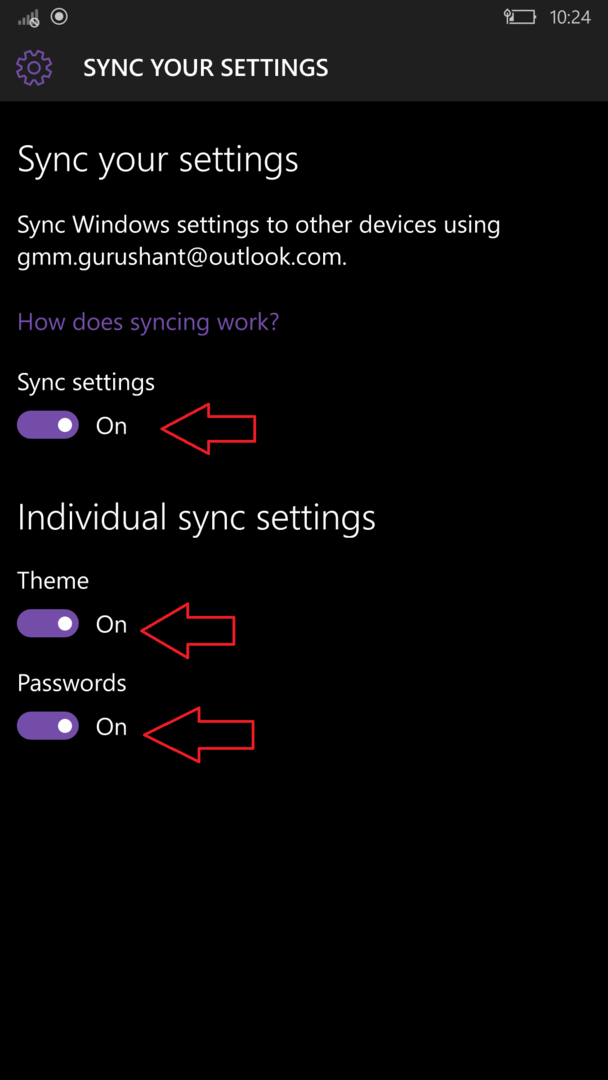
בטלפון Windows אין צורך לגבות אנשי קשר, מכיוון שהם מסונכרנים אוטומטית לחשבון Microsoft שלך